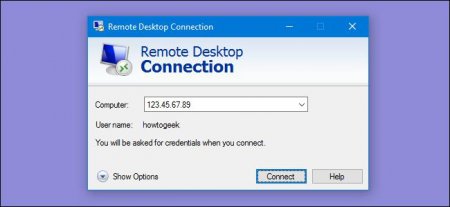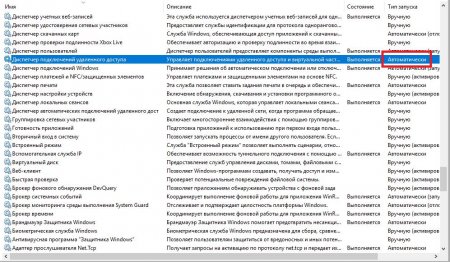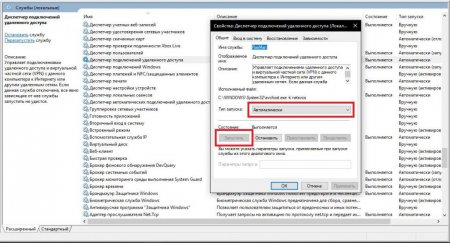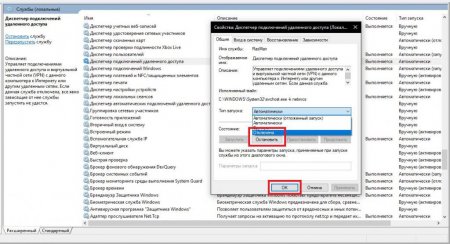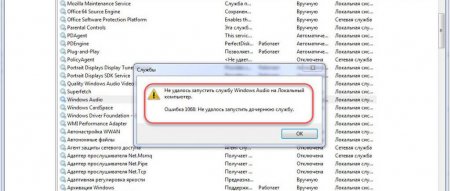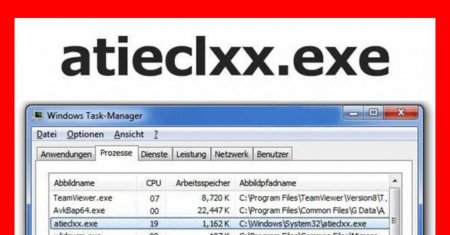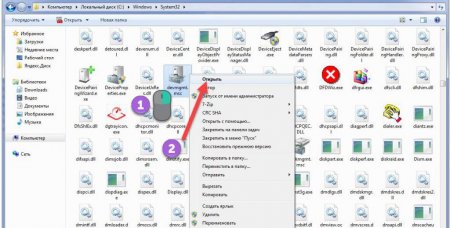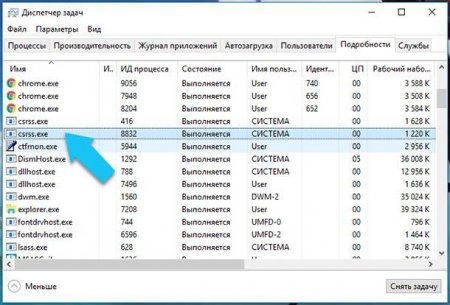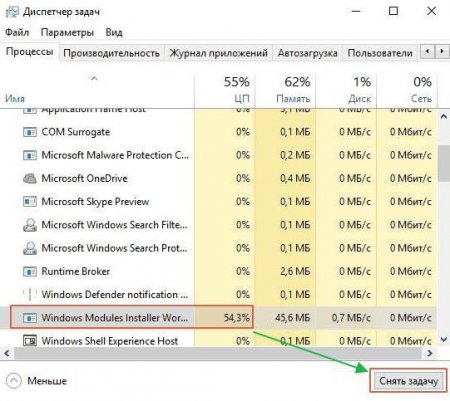«Диспетчер підключень віддаленого доступу»: що це за служба та які дії з нею можна робити?
Служба «Диспетчер підключень віддаленого доступу» у Windows-системах багатьом рядовим користувачам практично невідома, і дуже часто вони просто-напросто не знають, що це таке і за що відповідає цей системний компонент. Між тим іноді можна зустріти поява деяких специфічних помилок, в яких прямо або побічно присутній відсилання саме до цієї служби. Спробуємо заповнити пробіл у знаннях, а також розглянемо деякі типові ситуації, пов'язані з функціонуванням цього компонента.
Дійсно, частково описуваний компонент і відповідає за такі підключення, однак середовище його використання набагато ширше. Але якщо говорити зрозумілою мовою, «Диспетчер підключень віддаленого доступу» використовується операційною системою для безлічі операцій, серед яких особливе місце займає активація VPN-підключень і спільного доступу до інтернету, не кажучи вже про можливості управління іншими комп'ютерами, знаходяться в Мережі, оновлення Windows, використанні телефонії і т. д. Примітно і те, що навіть такий, здавалося б, незалежний компонент, як Windows Audio, теж звертається саме до цієї служби. Як вже, напевно, зрозуміло, при виникненні проблем з основним компонентом дочірні процеси теж запускатися не зможуть. А ось тут і почнуть з'являтися повідомлення про помилки, в яких прямо про те, що порушення роботи пов'язане саме з «Диспетчер підключень віддаленого доступу», сказано не буде, однак код помилки може свідчити якраз про це. На можливі збої зупинимося докладніше трохи пізніше, а поки давайте з'ясуємо, наскільки доцільно активувати або вимкнути цей компонент.
Що таке «Диспетчер підключень віддаленого доступу»?
Взагалі, почати слід з того, що більшість непідготовлених користувачів помилково сприймають цю службу за інструмент віддаленого доступу до іншого комп'ютера.Дійсно, частково описуваний компонент і відповідає за такі підключення, однак середовище його використання набагато ширше. Але якщо говорити зрозумілою мовою, «Диспетчер підключень віддаленого доступу» використовується операційною системою для безлічі операцій, серед яких особливе місце займає активація VPN-підключень і спільного доступу до інтернету, не кажучи вже про можливості управління іншими комп'ютерами, знаходяться в Мережі, оновлення Windows, використанні телефонії і т. д. Примітно і те, що навіть такий, здавалося б, незалежний компонент, як Windows Audio, теж звертається саме до цієї служби. Як вже, напевно, зрозуміло, при виникненні проблем з основним компонентом дочірні процеси теж запускатися не зможуть. А ось тут і почнуть з'являтися повідомлення про помилки, в яких прямо про те, що порушення роботи пов'язане саме з «Диспетчер підключень віддаленого доступу», сказано не буде, однак код помилки може свідчити якраз про це. На можливі збої зупинимося докладніше трохи пізніше, а поки давайте з'ясуємо, наскільки доцільно активувати або вимкнути цей компонент.
Потрібно запускати службу в ручному режимі?
Як правило, якщо подивитися на стан самої служби, використовуючи для цього, у Windows-системах відповідний розділ, викликається через консоль «Виконати» командою services.msc, неважко переконатися, що її старт за замовчуванням встановлена на автоматичний запуск. У короткому описі сказано, що «Диспетчер підключень віддаленого доступу» впливає на VPN-підключення, а також на деякі інші, явно залежні від неї компоненти (які саме не уточнюється). Тим не менш оскільки даний компонент стартує виключно автоматично, проводити з ним будь-які операції самостійно не потрібно. Виняток становлять лише ті ситуації, коли з якихось причин він був деактивовано. Але як запустити Диспетчер підключень віддаленого доступу» вручну, якщо стався якийсь збій? Все просто! Подвійним кліком необхідно викликати вікно редагування параметрів, потім натиснути кнопку запуску і тільки потім з випадаючого списку вибрати автоматичний тип старту. Після збереження змін перезавантаження системи, в принципі, робити не потрібно. Така дія може знадобитися тільки в тому випадку, якщо ви намагаєтеся усунути помилки, пов'язані саме з цим компонентом.Чи можна вимкнути «Диспетчер підключень віддаленого доступу»?
Іноді у користувачів виникають цілком законні питання з приводу відключення цієї служби, оскільки в тому ж інтернеті можна зустріти чимало рекомендацій щодо покращення швидкодії системи за рахунок деактивації невикористовуваних компонентів. Наскільки це доцільно? За великим рахунком відключати цю службу не варто (в оперативній пам'яті сам процес займає близько 3-4 Мб і особливого впливу на надмірне споживання системних ресурсів не надає). З іншого боку, якщо ви дійсно не використовуєте той же VPN-підключення, доступ до віддаленого Робочого стола», не плануєте встановлювати апдейти для операційної системи, не використовуєте друк на мережному принтері, деактивувати саму службу і пов'язаний з нею процес RasMan можна. Грубо кажучи, відключення доцільно виробляти тільки в тому випадку, якщо ваш комп'ютер практично повністю ізольований від зовнішнього світу. Проте, як стверджується навіть на офіційному сайті корпорації Microsoft, іноді проводити відключення потрібно в обов'язковому порядку, що пов'язано з проникненням у систему деяких типів загроз. Але і в даному випадку рекомендується тільки заблокувати порти UDP 445138137 і 135 а також порти TCP 593445139 і 135. Блокування також підлягають всі активовані користувачем в ручному режимі порти, використовувані службою RPC (виклик віддалених процедур). Саму службу можна залишити в ручному режимі старту.Побічні ефекти при деактивації служби
Що ж стосується наслідків відключення описуваної служби, після цього ні про якому використанні VPN і мови не буде, телефонію буде використовувати неможливо, не кажучи вже про те, що деякі проблеми можуть виникнути при встановленні в систему самонастроювальних пристроїв Plug&Play. Крім того, як вже говорилося вище, можуть з'явитися і неполадки в роботі ос Windows Audio (найчастіше з'являється помилка запуску дочірніх служб з номером 1068), не виключається і виникнення збою 711.Усунення проблем з запуском служби
Втім, і з самою службою можна зустріти проблеми. Зокрема, це пов'язано з тим, що «Диспетчер підключень віддаленого доступу» не запускається ні під яким приводом. У цьому випадку, як не дивно, рекомендується перевірити саме стан дочірніх служб, а також звернути увагу на додаткові процеси зразок виклику віддалених процедур, базової фільтрації в брандмауері, для яких тип запуску повинен бути виставлений на автоматичний. Іноді можна спробувати просто відновити систему до тієї точки, коли проблем не спостерігалося. У найгіршій ситуації можна спробувати повернути Windows 8 або 10) у початковий стан або навіть перевстановити заново.Короткі висновки
Вище була наведена тільки дуже коротка інформація. Насправді з самим описаним компонентом справи йдуть набагато складніше. Але якщо давати наостанок якісь рекомендації, можна сказати, що займатися експериментами по деактивації цієї служби, її дочірніх компонентів, примусовим завершенням процесів svchost або видаленням однойменного файлу не варто. Внаслідок таких необдуманих дій проблеми можна одержати набагато більш серйозні (деякі програми виявляться непрацездатними, та й вся операційна система може «полетіти»).Цікаво по темі
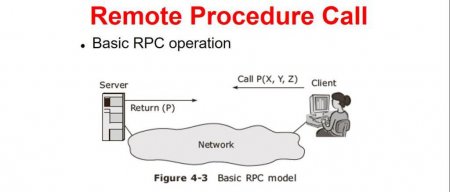
Віддалені процедури. Виклик віддалених процедур: докладна інструкція
До складу операційної системи Windows будь-якої модифікації, починаючи з версії ХР, входить службовий компонент, що позначається як RPC. Що це таке,